carplay JEEP WRANGLER 2DOORS 2018 Drift- och underhållshandbok (in Swedish)
[x] Cancel search | Manufacturer: JEEP, Model Year: 2018, Model line: WRANGLER 2DOORS, Model: JEEP WRANGLER 2DOORS 2018Pages: 354, PDF Size: 5.75 MB
Page 271 of 354
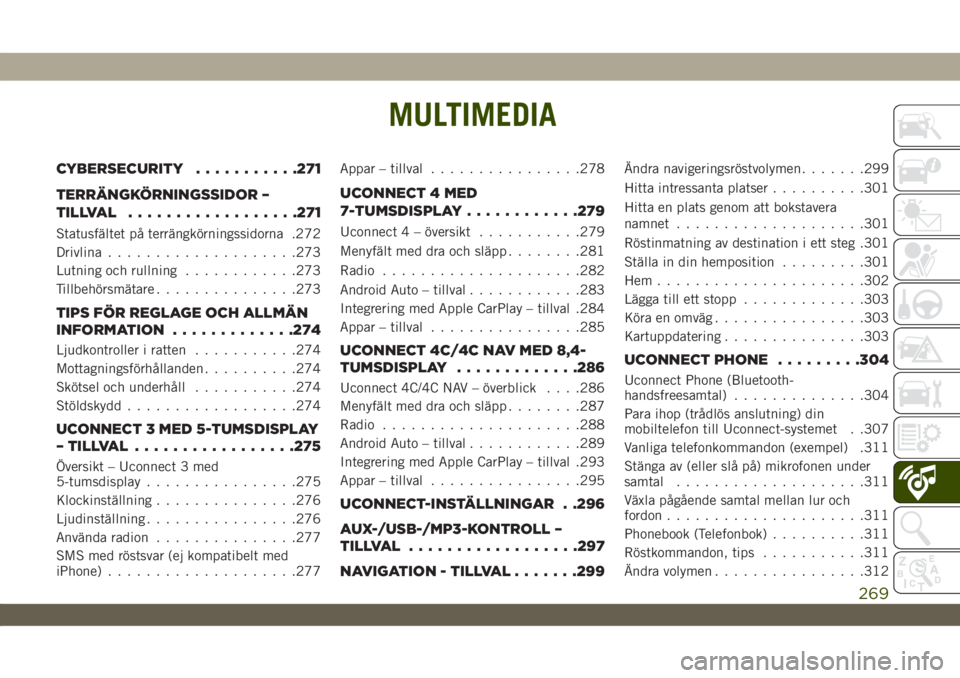
MULTIMEDIA
CYBERSECURITY...........271
TERRÄNGKÖRNINGSSIDOR –
TILLVAL..................271
Statusfältet på terrängkörningssidorna .272
Drivlina....................273
Lutning och rullning............273
Tillbehörsmätare...............273
TIPS FÖR REGLAGE OCH ALLMÄN
INFORMATION.............274
Ljudkontroller i ratten...........274
Mottagningsförhållanden..........274
Skötsel och underhåll...........274
Stöldskydd..................274
UCONNECT 3 MED 5-TUMSDISPLAY
– TILLVAL.................275
Översikt – Uconnect 3 med
5-tumsdisplay................275
Klockinställning...............276
Ljudinställning................276
Använda radion...............277
SMS med röstsvar (ej kompatibelt med
iPhone)....................277Appar – tillval................278
UCONNECT 4 MED
7-TUMSDISPLAY............279
Uconnect 4 – översikt...........279
Menyfält med dra och släpp........281
Radio.....................282
Android Auto – tillval............283
Integrering med Apple CarPlay – tillval .284
Appar – tillval................285
UCONNECT 4C/4C NAV MED 8,4-
TUMSDISPLAY.............286
Uconnect 4C/4C NAV – överblick. . . .286
Menyfält med dra och släpp........287
Radio.....................288
Android Auto – tillval............289
Integrering med Apple CarPlay – tillval .293
Appar – tillval................295
UCONNECT-INSTÄLLNINGAR . .296
AUX-/USB-/MP3-KONTROLL –
TILLVAL..................297
NAVIGATION - TILLVAL.......299
Ändra navigeringsröstvolymen.......299
Hitta intressanta platser..........301
Hitta en plats genom att bokstavera
namnet....................301
Röstinmatning av destination i ett steg .301
Ställa in din hemposition.........301
Hem......................302
Lägga till ett stopp.............303
Köra en omväg................303
Kartuppdatering...............303
UCONNECT PHONE.........304
Uconnect Phone (Bluetooth-
handsfreesamtal)..............304
Para ihop (trådlös anslutning) din
mobiltelefon till Uconnect-systemet . .307
Vanliga telefonkommandon (exempel) .311
Stänga av (eller slå på) mikrofonen under
samtal....................311
Växla pågående samtal mellan lur och
fordon.....................311
Phonebook (Telefonbok)..........311
Röstkommandon, tips...........311
Ändra volymen................312
MULTIMEDIA
269
Page 272 of 354
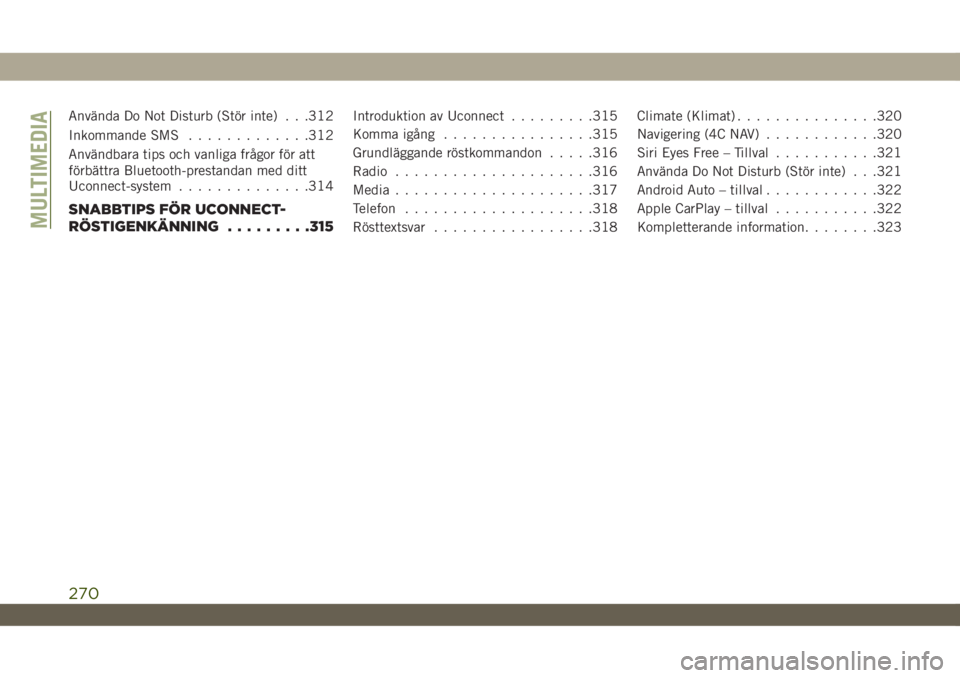
Använda Do Not Disturb (Stör inte) . . .312
Inkommande SMS.............312
Användbara tips och vanliga frågor för att
förbättra Bluetooth-prestandan med ditt
Uconnect-system..............314
SNABBTIPS FÖR UCONNECT-
RÖSTIGENKÄNNING.........315
Introduktion av Uconnect.........315
Komma igång................315
Grundläggande röstkommandon.....316
Radio.....................316
Media.....................317
Telefon....................318
Rösttextsvar.................318Climate (Klimat)...............320
Navigering (4C NAV)............320
Siri Eyes Free – Tillval...........321
Använda Do Not Disturb (Stör inte) . . .321
Android Auto – tillval............322
Apple CarPlay – tillval...........322
Kompletterande information........323
MULTIMEDIA
270
Page 286 of 354
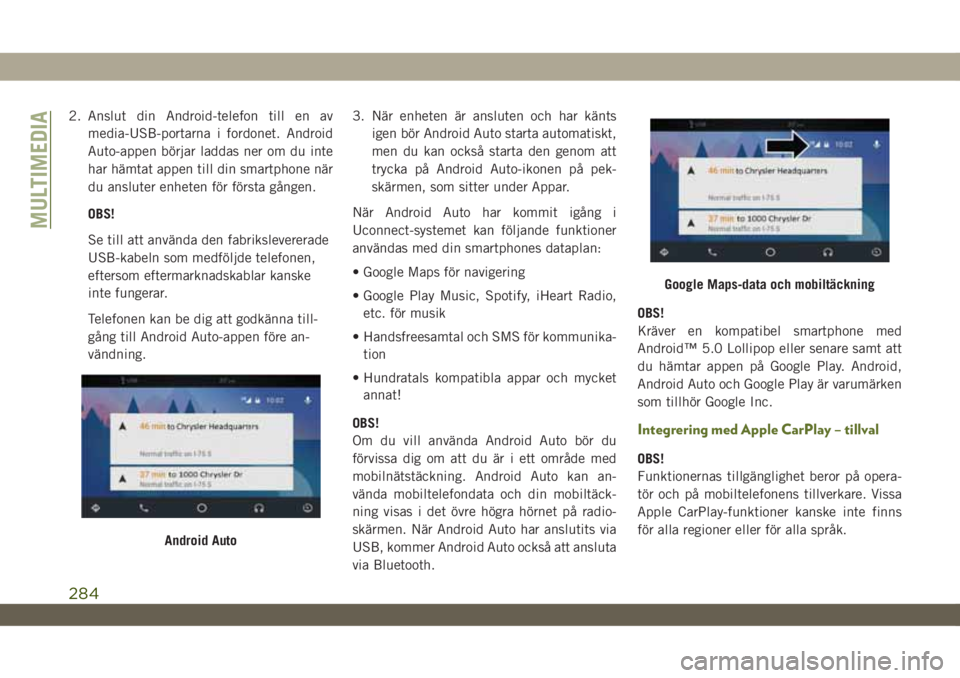
2. Anslut din Android-telefon till en av
media-USB-portarna i fordonet. Android
Auto-appen börjar laddas ner om du inte
har hämtat appen till din smartphone när
du ansluter enheten för första gången.
OBS!
Se till att använda den fabrikslevererade
USB-kabeln som medföljde telefonen,
eftersom eftermarknadskablar kanske
inte fungerar.
Telefonen kan be dig att godkänna till-
gång till Android Auto-appen före an-
vändning.3. När enheten är ansluten och har känts
igen bör Android Auto starta automatiskt,
men du kan också starta den genom att
trycka på Android Auto-ikonen på pek-
skärmen, som sitter under Appar.
När Android Auto har kommit igång i
Uconnect-systemet kan följande funktioner
användas med din smartphones dataplan:
• Google Maps för navigering
• Google Play Music, Spotify, iHeart Radio,
etc. för musik
• Handsfreesamtal och SMS för kommunika-
tion
• Hundratals kompatibla appar och mycket
annat!
OBS!
Om du vill använda Android Auto bör du
förvissa dig om att du är i ett område med
mobilnätstäckning. Android Auto kan an-
vända mobiltelefondata och din mobiltäck-
ning visas i det övre högra hörnet på radio-
skärmen. När Android Auto har anslutits via
USB, kommer Android Auto också att ansluta
via Bluetooth.OBS!
Kräver en kompatibel smartphone med
Android™ 5.0 Lollipop eller senare samt att
du hämtar appen på Google Play. Android,
Android Auto och Google Play är varumärken
som tillhör Google Inc.
Integrering med Apple CarPlay – tillval
OBS!
Funktionernas tillgänglighet beror på opera-
tör och på mobiltelefonens tillverkare. Vissa
Apple CarPlay-funktioner kanske inte finns
för alla regioner eller för alla språk.
Android Auto
Google Maps-data och mobiltäckning
MULTIMEDIA
284
Page 287 of 354
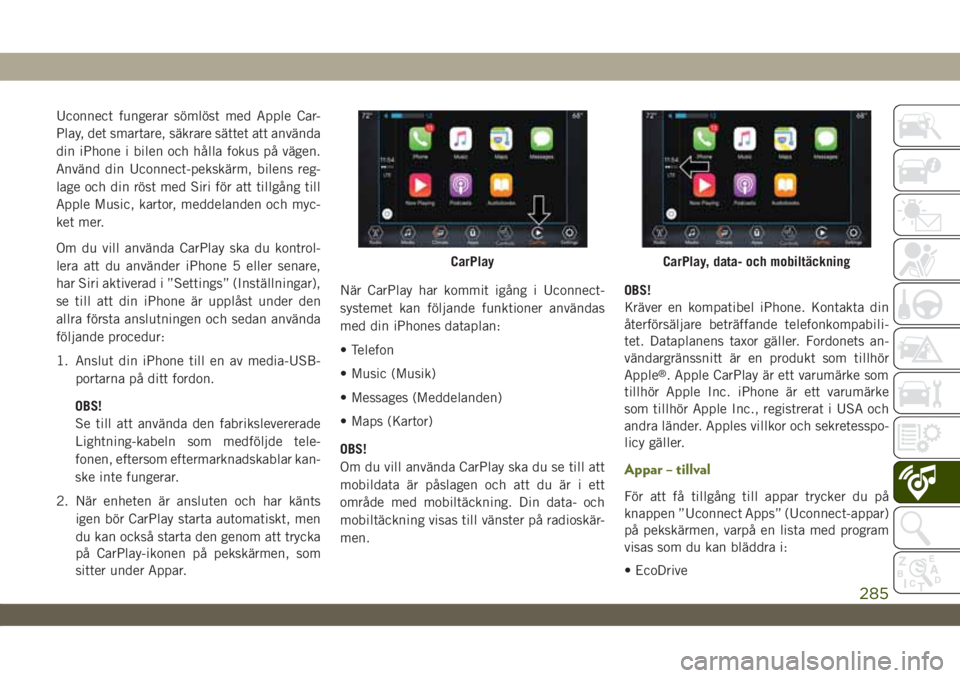
Uconnect fungerar sömlöst med Apple Car-
Play, det smartare, säkrare sättet att använda
din iPhone i bilen och hålla fokus på vägen.
Använd din Uconnect-pekskärm, bilens reg-
lage och din röst med Siri för att tillgång till
Apple Music, kartor, meddelanden och myc-
ket mer.
Om du vill använda CarPlay ska du kontrol-
lera att du använder iPhone 5 eller senare,
har Siri aktiverad i ”Settings” (Inställningar),
se till att din iPhone är upplåst under den
allra första anslutningen och sedan använda
följande procedur:
1. Anslut din iPhone till en av media-USB-
portarna på ditt fordon.
OBS!
Se till att använda den fabrikslevererade
Lightning-kabeln som medföljde tele-
fonen, eftersom eftermarknadskablar kan-
ske inte fungerar.
2. När enheten är ansluten och har känts
igen bör CarPlay starta automatiskt, men
du kan också starta den genom att trycka
på CarPlay-ikonen på pekskärmen, som
sitter under Appar.När CarPlay har kommit igång i Uconnect-
systemet kan följande funktioner användas
med din iPhones dataplan:
• Telefon
• Music (Musik)
• Messages (Meddelanden)
• Maps (Kartor)
OBS!
Om du vill använda CarPlay ska du se till att
mobildata är påslagen och att du är i ett
område med mobiltäckning. Din data- och
mobiltäckning visas till vänster på radioskär-
men.OBS!
Kräver en kompatibel iPhone. Kontakta din
återförsäljare beträffande telefonkompabili-
tet. Dataplanens taxor gäller. Fordonets an-
vändargränssnitt är en produkt som tillhör
Apple
®. Apple CarPlay är ett varumärke som
tillhör Apple Inc. iPhone är ett varumärke
som tillhör Apple Inc., registrerat i USA och
andra länder. Apples villkor och sekretesspo-
licy gäller.
Appar – tillval
För att få tillgång till appar trycker du på
knappen ”Uconnect Apps” (Uconnect-appar)
på pekskärmen, varpå en lista med program
visas som du kan bläddra i:
• EcoDrive
CarPlayCarPlay, data- och mobiltäckning
285
Page 288 of 354
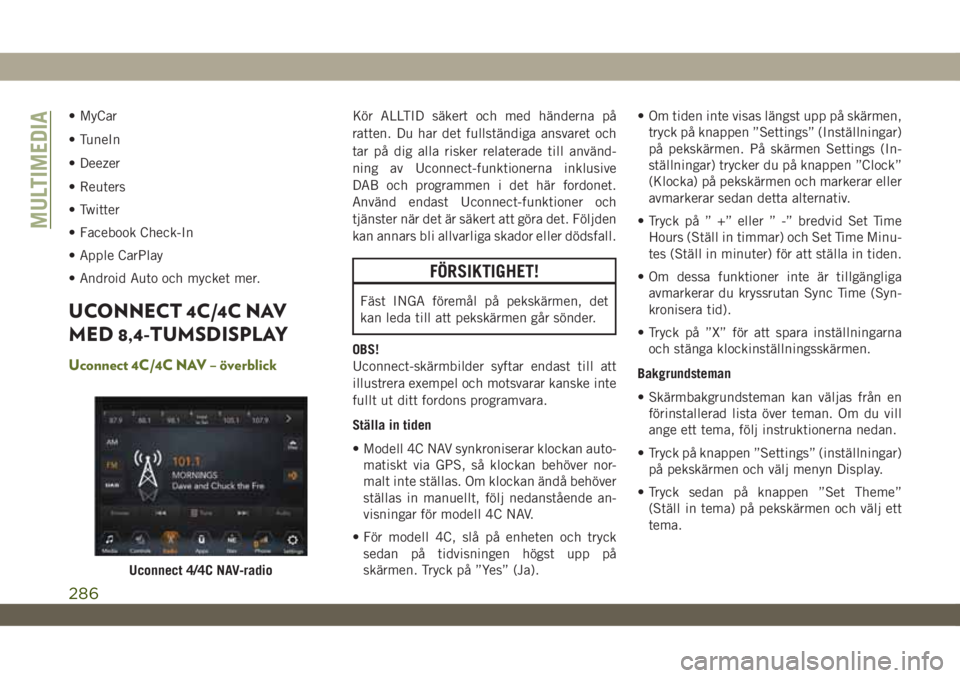
• MyCar
• TuneIn
• Deezer
• Reuters
• Twitter
• Facebook Check-In
• Apple CarPlay
• Android Auto och mycket mer.
UCONNECT 4C/4C NAV
MED 8,4-TUMSDISPLAY
Uconnect 4C/4C NAV – överblick
Kör ALLTID säkert och med händerna på
ratten. Du har det fullständiga ansvaret och
tar på dig alla risker relaterade till använd-
ning av Uconnect-funktionerna inklusive
DAB och programmen i det här fordonet.
Använd endast Uconnect-funktioner och
tjänster när det är säkert att göra det. Följden
kan annars bli allvarliga skador eller dödsfall.
FÖRSIKTIGHET!
Fäst INGA föremål på pekskärmen, det
kan leda till att pekskärmen går sönder.
OBS!
Uconnect-skärmbilder syftar endast till att
illustrera exempel och motsvarar kanske inte
fullt ut ditt fordons programvara.
Ställa in tiden
• Modell 4C NAV synkroniserar klockan auto-
matiskt via GPS, så klockan behöver nor-
malt inte ställas. Om klockan ändå behöver
ställas in manuellt, följ nedanstående an-
visningar för modell 4C NAV.
• För modell 4C, slå på enheten och tryck
sedan på tidvisningen högst upp på
skärmen. Tryck på ”Yes” (Ja).• Om tiden inte visas längst upp på skärmen,
tryck på knappen ”Settings” (Inställningar)
på pekskärmen. På skärmen Settings (In-
ställningar) trycker du på knappen ”Clock”
(Klocka) på pekskärmen och markerar eller
avmarkerar sedan detta alternativ.
• Tryck på ” +” eller ” -” bredvid Set Time
Hours (Ställ in timmar) och Set Time Minu-
tes (Ställ in minuter) för att ställa in tiden.
• Om dessa funktioner inte är tillgängliga
avmarkerar du kryssrutan Sync Time (Syn-
kronisera tid).
• Tryck på ”X” för att spara inställningarna
och stänga klockinställningsskärmen.
Bakgrundsteman
• Skärmbakgrundsteman kan väljas från en
förinstallerad lista över teman. Om du vill
ange ett tema, följ instruktionerna nedan.
• Tryck på knappen ”Settings” (inställningar)
på pekskärmen och välj menyn Display.
• Tryck sedan på knappen ”Set Theme”
(Ställ in tema) på pekskärmen och välj ett
tema.
Uconnect 4/4C NAV-radio
MULTIMEDIA
286
Page 295 of 354
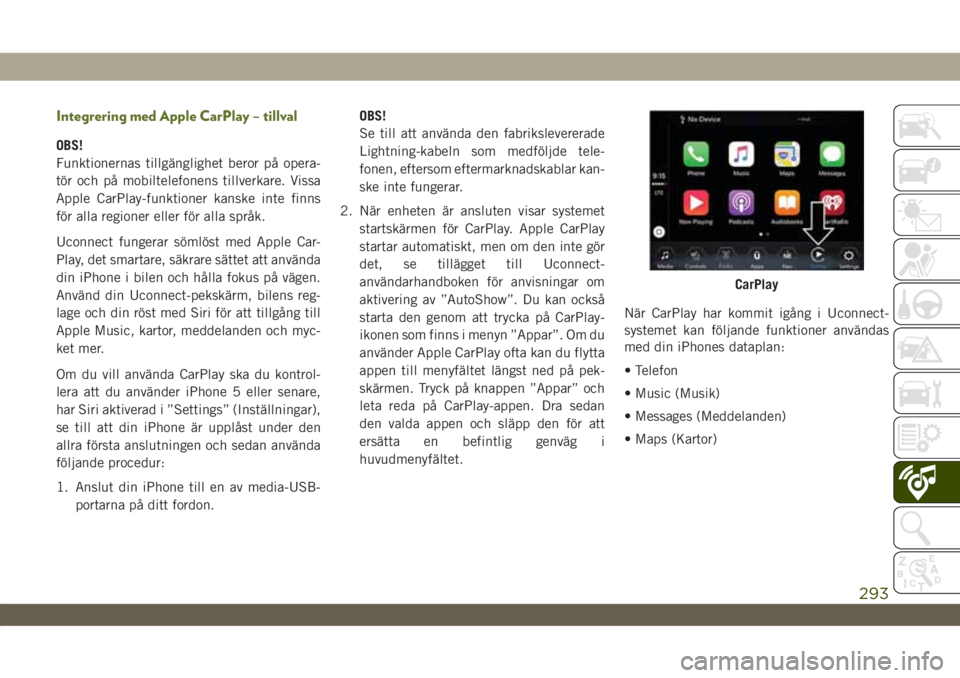
Integrering med Apple CarPlay – tillval
OBS!
Funktionernas tillgänglighet beror på opera-
tör och på mobiltelefonens tillverkare. Vissa
Apple CarPlay-funktioner kanske inte finns
för alla regioner eller för alla språk.
Uconnect fungerar sömlöst med Apple Car-
Play, det smartare, säkrare sättet att använda
din iPhone i bilen och hålla fokus på vägen.
Använd din Uconnect-pekskärm, bilens reg-
lage och din röst med Siri för att tillgång till
Apple Music, kartor, meddelanden och myc-
ket mer.
Om du vill använda CarPlay ska du kontrol-
lera att du använder iPhone 5 eller senare,
har Siri aktiverad i ”Settings” (Inställningar),
se till att din iPhone är upplåst under den
allra första anslutningen och sedan använda
följande procedur:
1. Anslut din iPhone till en av media-USB-
portarna på ditt fordon.OBS!
Se till att använda den fabrikslevererade
Lightning-kabeln som medföljde tele-
fonen, eftersom eftermarknadskablar kan-
ske inte fungerar.
2. När enheten är ansluten visar systemet
startskärmen för CarPlay. Apple CarPlay
startar automatiskt, men om den inte gör
det, se tillägget till Uconnect-
användarhandboken för anvisningar om
aktivering av ”AutoShow”. Du kan också
starta den genom att trycka på CarPlay-
ikonen som finns i menyn ”Appar”. Om du
använder Apple CarPlay ofta kan du flytta
appen till menyfältet längst ned på pek-
skärmen. Tryck på knappen ”Appar” och
leta reda på CarPlay-appen. Dra sedan
den valda appen och släpp den för att
ersätta en befintlig genväg i
huvudmenyfältet.När CarPlay har kommit igång i Uconnect-
systemet kan följande funktioner användas
med din iPhones dataplan:
• Telefon
• Music (Musik)
• Messages (Meddelanden)
• Maps (Kartor)
CarPlay
293
Page 296 of 354
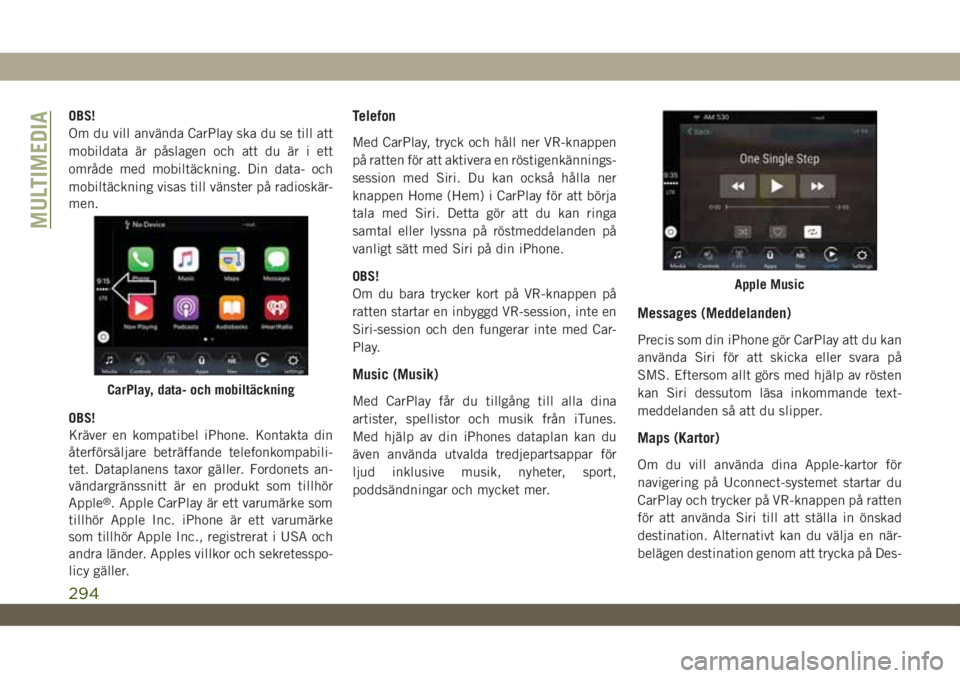
OBS!
Om du vill använda CarPlay ska du se till att
mobildata är påslagen och att du är i ett
område med mobiltäckning. Din data- och
mobiltäckning visas till vänster på radioskär-
men.
OBS!
Kräver en kompatibel iPhone. Kontakta din
återförsäljare beträffande telefonkompabili-
tet. Dataplanens taxor gäller. Fordonets an-
vändargränssnitt är en produkt som tillhör
Apple
®. Apple CarPlay är ett varumärke som
tillhör Apple Inc. iPhone är ett varumärke
som tillhör Apple Inc., registrerat i USA och
andra länder. Apples villkor och sekretesspo-
licy gäller.
Telefon
Med CarPlay, tryck och håll ner VR-knappen
på ratten för att aktivera en röstigenkännings-
session med Siri. Du kan också hålla ner
knappen Home (Hem) i CarPlay för att börja
tala med Siri. Detta gör att du kan ringa
samtal eller lyssna på röstmeddelanden på
vanligt sätt med Siri på din iPhone.
OBS!
Om du bara trycker kort på VR-knappen på
ratten startar en inbyggd VR-session, inte en
Siri-session och den fungerar inte med Car-
Play.
Music (Musik)
Med CarPlay får du tillgång till alla dina
artister, spellistor och musik från iTunes.
Med hjälp av din iPhones dataplan kan du
även använda utvalda tredjepartsappar för
ljud inklusive musik, nyheter, sport,
poddsändningar och mycket mer.
Messages (Meddelanden)
Precis som din iPhone gör CarPlay att du kan
använda Siri för att skicka eller svara på
SMS. Eftersom allt görs med hjälp av rösten
kan Siri dessutom läsa inkommande text-
meddelanden så att du slipper.
Maps (Kartor)
Om du vill använda dina Apple-kartor för
navigering på Uconnect-systemet startar du
CarPlay och trycker på VR-knappen på ratten
för att använda Siri till att ställa in önskad
destination. Alternativt kan du välja en när-
belägen destination genom att trycka på Des-
CarPlay, data- och mobiltäckning
Apple Music
MULTIMEDIA
294
Page 297 of 354
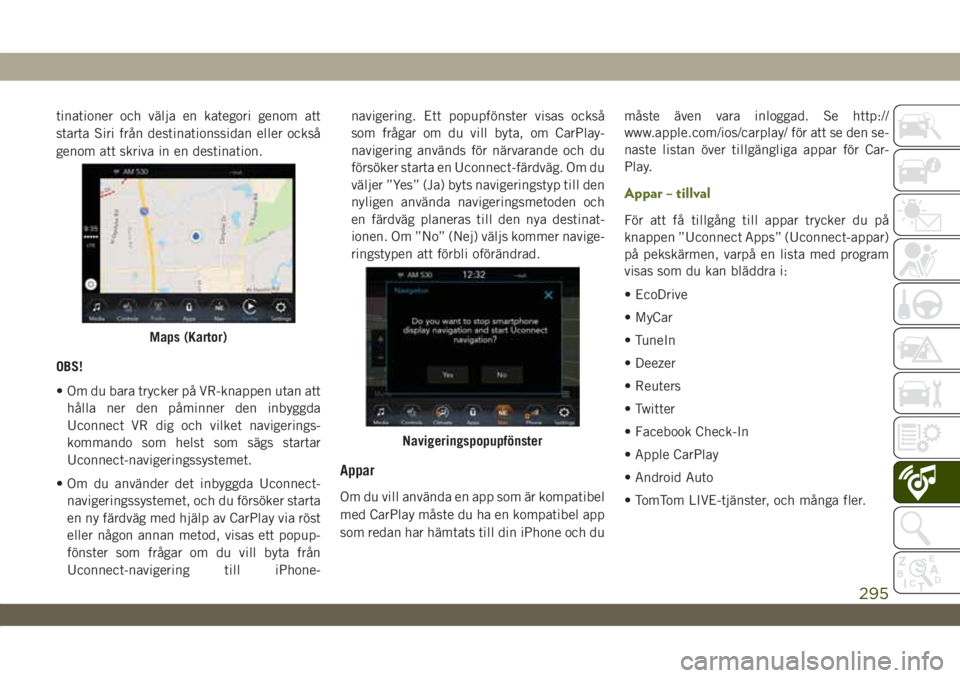
tinationer och välja en kategori genom att
starta Siri från destinationssidan eller också
genom att skriva in en destination.
OBS!
• Om du bara trycker på VR-knappen utan att
hålla ner den påminner den inbyggda
Uconnect VR dig och vilket navigerings-
kommando som helst som sägs startar
Uconnect-navigeringssystemet.
• Om du använder det inbyggda Uconnect-
navigeringssystemet, och du försöker starta
en ny färdväg med hjälp av CarPlay via röst
eller någon annan metod, visas ett popup-
fönster som frågar om du vill byta från
Uconnect-navigering till iPhone-navigering. Ett popupfönster visas också
som frågar om du vill byta, om CarPlay-
navigering används för närvarande och du
försöker starta en Uconnect-färdväg. Om du
väljer ”Yes” (Ja) byts navigeringstyp till den
nyligen använda navigeringsmetoden och
en färdväg planeras till den nya destinat-
ionen. Om ”No” (Nej) väljs kommer navige-
ringstypen att förbli oförändrad.
Appar
Om du vill använda en app som är kompatibel
med CarPlay måste du ha en kompatibel app
som redan har hämtats till din iPhone och dumåste även vara inloggad. Se http://
www.apple.com/ios/carplay/ för att se den se-
naste listan över tillgängliga appar för Car-
Play.
Appar – tillval
För att få tillgång till appar trycker du på
knappen ”Uconnect Apps” (Uconnect-appar)
på pekskärmen, varpå en lista med program
visas som du kan bläddra i:
• EcoDrive
• MyCar
• TuneIn
• Deezer
• Reuters
• Twitter
• Facebook Check-In
• Apple CarPlay
• Android Auto
• TomTom LIVE-tjänster, och många fler.
Maps (Kartor)
Navigeringspopupfönster
295
Page 324 of 354
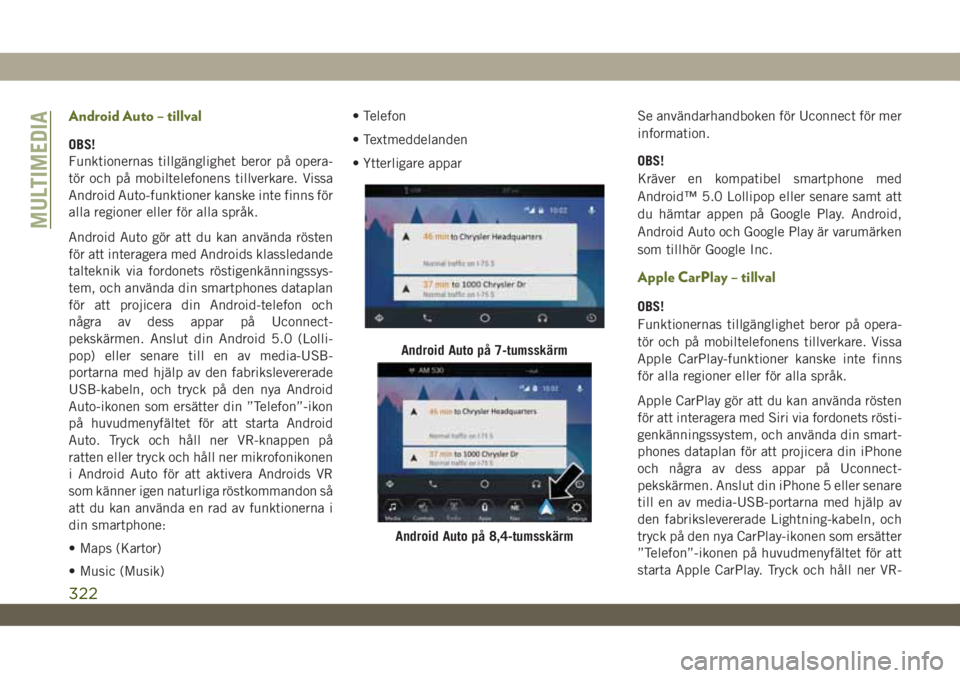
Android Auto – tillval
OBS!
Funktionernas tillgänglighet beror på opera-
tör och på mobiltelefonens tillverkare. Vissa
Android Auto-funktioner kanske inte finns för
alla regioner eller för alla språk.
Android Auto gör att du kan använda rösten
för att interagera med Androids klassledande
talteknik via fordonets röstigenkänningssys-
tem, och använda din smartphones dataplan
för att projicera din Android-telefon och
några av dess appar på Uconnect-
pekskärmen. Anslut din Android 5.0 (Lolli-
pop) eller senare till en av media-USB-
portarna med hjälp av den fabrikslevererade
USB-kabeln, och tryck på den nya Android
Auto-ikonen som ersätter din ”Telefon”-ikon
på huvudmenyfältet för att starta Android
Auto. Tryck och håll ner VR-knappen på
ratten eller tryck och håll ner mikrofonikonen
i Android Auto för att aktivera Androids VR
som känner igen naturliga röstkommandon så
att du kan använda en rad av funktionerna i
din smartphone:
• Maps (Kartor)
• Music (Musik)• Telefon
• Textmeddelanden
• Ytterligare apparSe användarhandboken för Uconnect för mer
information.
OBS!
Kräver en kompatibel smartphone med
Android™ 5.0 Lollipop eller senare samt att
du hämtar appen på Google Play. Android,
Android Auto och Google Play är varumärken
som tillhör Google Inc.
Apple CarPlay – tillval
OBS!
Funktionernas tillgänglighet beror på opera-
tör och på mobiltelefonens tillverkare. Vissa
Apple CarPlay-funktioner kanske inte finns
för alla regioner eller för alla språk.
Apple CarPlay gör att du kan använda rösten
för att interagera med Siri via fordonets rösti-
genkänningssystem, och använda din smart-
phones dataplan för att projicera din iPhone
och några av dess appar på Uconnect-
pekskärmen. Anslut din iPhone 5 eller senare
till en av media-USB-portarna med hjälp av
den fabrikslevererade Lightning-kabeln, och
tryck på den nya CarPlay-ikonen som ersätter
”Telefon”-ikonen på huvudmenyfältet för att
starta Apple CarPlay. Tryck och håll ner VR-
Android Auto på 7-tumsskärm
Android Auto på 8,4-tumsskärm
MULTIMEDIA
322
Page 325 of 354
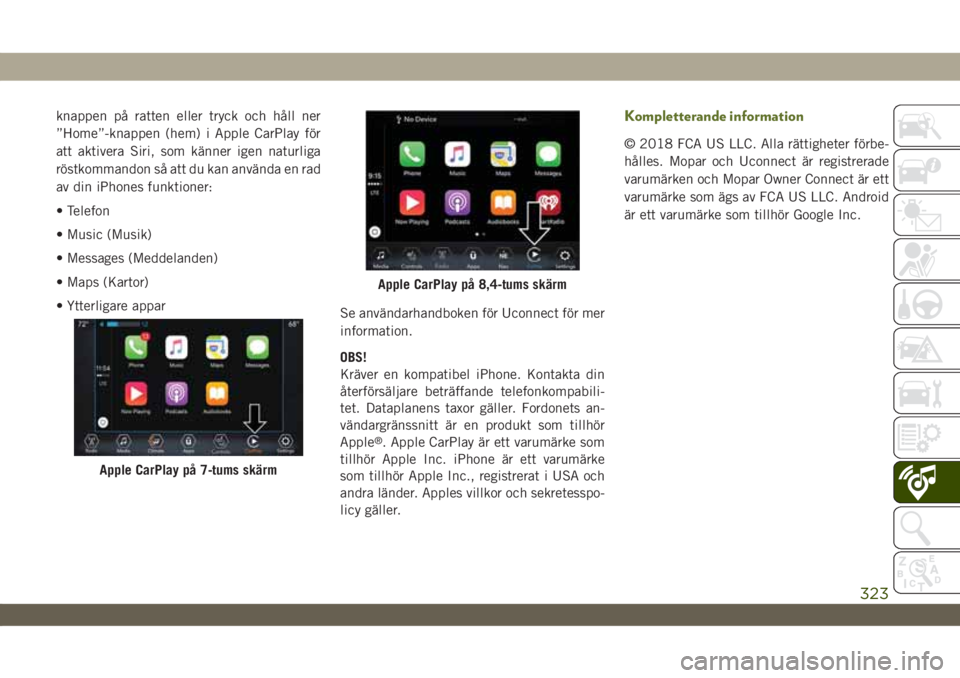
knappen på ratten eller tryck och håll ner
”Home”-knappen (hem) i Apple CarPlay för
att aktivera Siri, som känner igen naturliga
röstkommandon så att du kan använda en rad
av din iPhones funktioner:
• Telefon
• Music (Musik)
• Messages (Meddelanden)
• Maps (Kartor)
• Ytterligare appar
Se användarhandboken för Uconnect för mer
information.
OBS!
Kräver en kompatibel iPhone. Kontakta din
återförsäljare beträffande telefonkompabili-
tet. Dataplanens taxor gäller. Fordonets an-
vändargränssnitt är en produkt som tillhör
Apple
®. Apple CarPlay är ett varumärke som
tillhör Apple Inc. iPhone är ett varumärke
som tillhör Apple Inc., registrerat i USA och
andra länder. Apples villkor och sekretesspo-
licy gäller.
Kompletterande information
© 2018 FCA US LLC. Alla rättigheter förbe-
hålles. Mopar och Uconnect är registrerade
varumärken och Mopar Owner Connect är ett
varumärke som ägs av FCA US LLC. Android
är ett varumärke som tillhör Google Inc.
Apple CarPlay på 7-tums skärm
Apple CarPlay på 8,4-tums skärm
323